发布时间:2020-12-11 08: 53: 19
Beyond Compare是一款不可多得的专业级文件比较工具,在win7或者win10上使用Beyond Compare时,有时会出现鼠标右键菜单里没有Beyond Compare选项的情况,安装Beyond Compare 4之后,有些人发现无右键菜单,使用起来会特别不方便。
本章小编将以图文结合的方式来讲解,如何修正Beyond Compare 4无右键菜单的问题。
方法一讲解
首先,打开以下网址:http://blog.sinzy.net/ifyr/entry/23610,然后复制其中的代码到文本文档中,再点击文本文档左上角的另存为,将文本文档后缀名修改为.bat格式,再将此bat文件复制粘贴到Beyond Compare的文件夹下,然后找到该文件,点击鼠标右键,出现选项菜单,再点击以管理员的身份运行即可,具体如下图1所示。
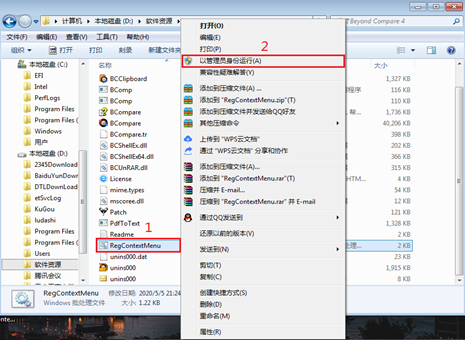
图1: Beyond Compare 文件夹界面
此时,在文件夹处点击右键,即可看到划线内容的出现,表示设置成功,如下图2所示。
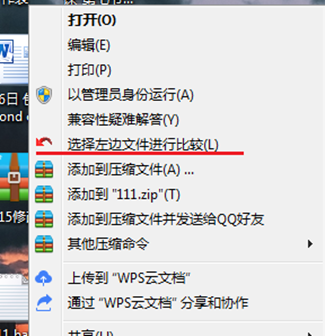
图2: 文件夹右键界面
方法二讲解
Beyond Compare无右键菜单,这其实是Beyond Compare的注册表项在使用的过程受到篡改而产生的一个bug,我们其实只需要把注册表项重新设置为初始值即可修复此问题,这也就是方法二的实现原理。
首先,点击“https://www.scootersoftware.com/BC4ShellExFix.zip”该链接,下载注册表修复工具,下载下来以后文件夹如下图3所示,其中有3个文件,分别是“Add_32-bit.reg”、“Add_64-bit.reg”和“Remove.reg”。第一个是用于32位系统进行修复,第二个是用于64位系统进行修复,第三个是用于删除原有的被修改了的注册表。
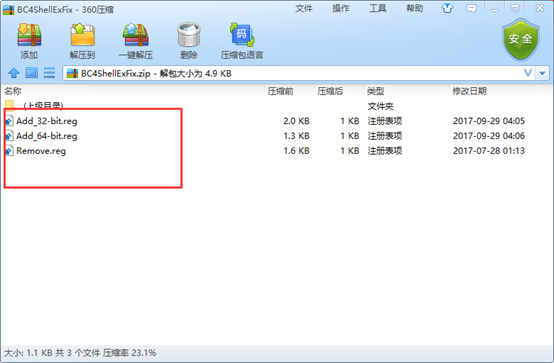
图3: 注册表修复工具展示
然后,如果此时正打开着Beyond Compare软件,需要先将它关闭,更好的做法是将电脑进行重启。之后,双击运行“Remove.reg”,然后根据大家自己的电脑位数,运行相对的工具即可,比如,小编是64位系统,就运行“Add_64-bit.reg”。
最后,点击Beyond Compare的“工具”菜单,点击“选项”,会打开如下图4所示界面,在图4界面上,勾选“在资源管理器环境菜单中包含Beyond Compare”,然后点击“确定”即可。
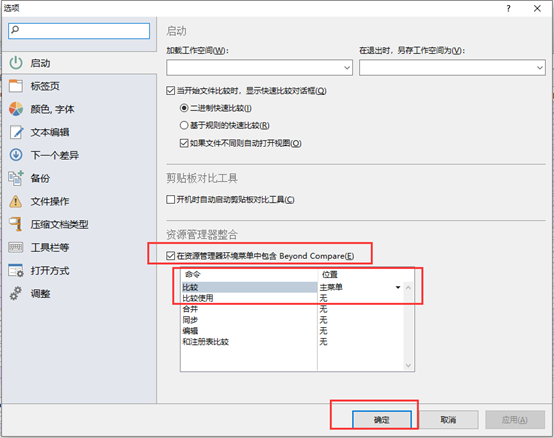
图4: 勾选右键菜单包含Beyond Compare
这就是小编整理出的2种解决方法的具体教程,以上方法可有效解决无右键菜单的问题,设置好后使用起来将更加便捷。之后还会有更多更有趣,更有用的教程发布在Beyond Compare 中文网站上。欢迎大家前往咨询关注!
作者署名:包纸
展开阅读全文
︾